Asus K01G User Manual
Browse online or download User Manual for Tablets Asus K01G. Restaurer votre Tablette ASUS
- Page / 54
- Table of contents
- BOOKMARKS
- Tablette ASUS 1
- Table des matières 3
- À propos de ce manuel 6
- Typographie 7
- Charger l’appareil 8
- Utiliser la Tablette ASUS 8
- Contenu de la boîte 9
- Chapitre 1 : 10
- Présentation du matériel 10
- Vue avant 11
- Vue arrière 12
- Chapitre 2 : 14
- Charger la Tablette ASUS 15
- Allumer votre Tablette ASUS 18
- Windows® 8.1 23
- Chapitre 3 : 23
- Utiliser Windows 24
- 8.1 pour la première 24
- Interface Windows 25
- Applications Windows® 26
- Bouton Démarrer 27
- Menu contextuel 28
- Ouvrir une application 30
- Fermer une application 31
- Barre d’action 32
- Fonctionnalité Snap 34
- Connexion sans l 35
- Bluetooth 36
- Mode Avion 37
- Éteindre la Tablette ASUS 38
- Chapitre 4 : 39
- Restauration de Windows® 8.1 39
- Restaurer votre Tablette ASUS 40
- Conseils d’utilisation 41
- Appendice 43
- Conformité de marque CE 47
- Notice Green ASUS 50
- Mise au rebut 51
- EC Declaration of Conformity 52
Summary of Contents
MANUEL DE L’UTILISATEURF9651Tablette ASUS
Chapitre 1 :Présentation du matériel
K01G11Faire connaissance avec la Tablette ASUSVue avantÉcran tactileL’écran tactile vous permet de contrôler la Tablette ASUS avec vos doigts.Caméra a
Manuel de l’utilisateur pour Tablette ASUS12Vue arrièreBouton Marche/ArrêtMaintenez ce bouton enfoncé pendant environ deux (2) secondes pour allumer v
K01G13Caméra arrièreUtilisez cette caméra intégrée pour prendre des photos et enregistrer des vidéos en haute dénition avec votre Tablette ASUS.Prise
Chapitre 2 : Utilisation de la Tablette ASUSChapitre 2 :Utilisation de la Tablette ASUS
K01G15Prise en main de la Tablette ASUSCharger la Tablette ASUSChargez votre Tablette ASUS pendant huit (8) heures avant de l’utiliser pour la premièr
Manuel de l’utilisateur pour Tablette ASUS16REMARQUES :• La Tablette ASUS peut être rechargée par le biais du port USB d’un ordinateur que lorsqu’ell
K01G17AVERTISSEMENT !Lisez attentivement les notices suivantes concernant la batterie de votre Tablette ASUS :• Seul un technicien ASUS est autorisé
Manuel de l’utilisateur pour Tablette ASUS18Allumer votre Tablette ASUSAppuyez sur le bouton Marche/Arrêt de la tablette pour l’allumer.
K01G19Fonctionnalités multi-gestes de la tabletteLes fonctionnalités tactiles multi-gestes vous permettent d’exécuter des programmes et d’accéder aux
Manuel de l’utilisateur pour Tablette ASUS2Première édition / Octobre 2014INFORMATIONS SUR LES DROITS D’AUTEURAucune partie du présent manuel, y compr
Manuel de l’utilisateur pour Tablette ASUS20Appuyé-déplacé Frappé/Double frappé• Maintenez votre doigt enfoncé sur la tuile d’une application, puis g
K01G21Zoom arrière Zoom avantRapprochez deux doigts sur l’écran tactile pour eectuer un zoom arrière.Éloignez deux doigts sur l’écran tactile pour e
Manuel de l’utilisateur pour Tablette ASUS22Glissé vers le haut Glissé vers le basFaites glisser votre doigt vers le haut à partir de l’écran d’accuei
Chapitre 3 :Windows® 8.1
Manuel de l’utilisateur pour Tablette ASUS24Écran de verrouillage de Windows® 8.1Utiliser Windows® 8.1 pour la première foisLors du premier démarrage
K01G25Interface Windows®L’interface utilisateur Windows® est une interface en tuiles utilisée pour accéder rapidement aux applications Windows® à part
Manuel de l’utilisateur pour Tablette ASUS26Applications Windows®Ces applications sont épinglées à l’écran d’accueil sont forme de tuile pour un accès
K01G27Bouton DémarrerWindows® 8.1 intègre un bouton Démarrer vous permettant de basculer entre les deux applications les plus récentes. Pour utiliser
Manuel de l’utilisateur pour Tablette ASUS28Menu contextuelLe menu contextuel ore un moyen d’accès rapide à certains programmes de Windows® 8.1 lorsq
K01G29Personnaliser l’écran d’accueilWindows® 8.1 ore la possibilité de personnaliser l’écran d’accueil, vous autorisant, par exemple, à démarrer dir
K01G3Table des matièresÀ propos de ce manuel ...6Conven
Manuel de l’utilisateur pour Tablette ASUS30Utiliser les applications Windows®Utilisez l’écran tactile de votre Tablette ASUS pour exécuter, personnal
K01G31Fermer une applicationLorsque l’application est en cours d’exécution à l’écran, maintenez votre doigt sur la partie supérieure de l’écran, puis
Manuel de l’utilisateur pour Tablette ASUS32Ajouter une application à l’écran d’accueilAjoutez une application à l’écran d’accueil par le biais de l’é
K01G33Acher la Barre d’actionFaites glisser votre doigt à partir de la bordure droite de l’écran de votre Tablette ASUS pour acher la Barre d’action
Manuel de l’utilisateur pour Tablette ASUS34Fonctionnalité SnapL’utilisation de la fonctionnalité Snap vous permet d’exécuter simultanément deux appli
K01G35Connexion sans lWi-FiConsultez vos emails, surfez sur Internet et partagez des applications sur vos réseaux sociaux par le biais de la connexio
Manuel de l’utilisateur pour Tablette ASUS36Bluetooth Utilisez la technologie Bluetooth pour faciliter le transfert de données entre votre Tablette AS
K01G37REMARQUES : • Certains appareils Bluetooth requièrent la saisie du code apparaissant sur votre Tablette ASUS.• Assurez-vous que vos périphériqu
Manuel de l’utilisateur pour Tablette ASUS38Éteindre la Tablette ASUSUtilisez l’une des méthodes suivantes pour éteindre votre Tablette ASUS :Basculer
Chapitre 4 :Restauration de Windows® 8.1
Manuel de l’utilisateur pour Tablette ASUS4Utiliser les fonctionnalités d’appel ...
Manuel de l’utilisateur pour Tablette ASUS40Actualiser votre Tablette ASUSL’option Actualiser votre PC sans aecter vos chiers de Windows® 8.1 réinit
Conseils d’utilisation
Manuel de l’utilisateur pour Tablette ASUS42Conseils d’utilisationPour vous permettre de proter pleinement de votre Tablette ASUS, maximiser ses perf
AppendiceAppendice
Rapport de la Commission Fédérale des Communications (FCC)Ce dispositif est conforme à l’alinéa 15 des règles établies par la FCC. L’opération est suj
Directives concernant l’exposition aux fréquences radioCet équipement est conforme aux limitations en matière d’exposition aux fréquences radio instau
Ce périphérique est homologué pour l’utilisation au Canada. Pour consulter l’entrée correspondant à l’appareil dans la liste d’équipement radio (REL -
K01G47Conformité de marque CECet appareil est conforme aux directives 1999/5/CE du Parlement Européen et du Conseil. La déclaration de conformité peut
Manuel de l’utilisateur pour Tablette ASUS48Avertissement concernant la marque CEMarque CE pour les appareils dotés d’un module réseau sans l/Bluetoo
K01G49Services de reprise et de recyclage d’ASUSLes programmes de recyclage et de reprise d’ASUS découlent de nos exigences en termes de standards éle
K01G5AppendiceConformité de marque CE ... 88Conformité aux exig
Manuel de l’utilisateur pour Tablette ASUS50Notice relative au revêtement de l’appareilIMPORTANT ! Pour maintenir le niveau de sécurité électrique et
K01G51Mise au rebutRisque d’explosion si la batterie est remplacée par une batterie de type incorrect. Mettre les batteries au rebut conformément aux
Manuel de l’utilisateur pour Tablette ASUS52EC Declaration of Conformity We, the undersigned, Manufacturer: ASUSTeK COMPUTER INC. Address: 4F, No. 15
K01G53
Manuel de l’utilisateur pour Tablette ASUS54support.asus.com
Manuel de l’utilisateur pour Tablette ASUS6À propos de ce manuelCe manuel fournit des informations détaillées sur les fonctionnalités matérielle et lo
K01G7Conventions utilisées dans ce manuelPour mettre en valeur les informations essentielles oertes par ce guide, les messages sont présentés de la m
Manuel de l’utilisateur pour Tablette ASUS8Précautions relatives à la sécuritéCharger l’appareilRechargez complètement la batterie si vous prévoyez d’
K01G9Contenu de la boîteREMARQUES :• Contactez votre revendeur si l’un des éléments ci-dessus est manquant ou endommagé.• Le contenu de la boîte pe
More documents for Tablets Asus K01G



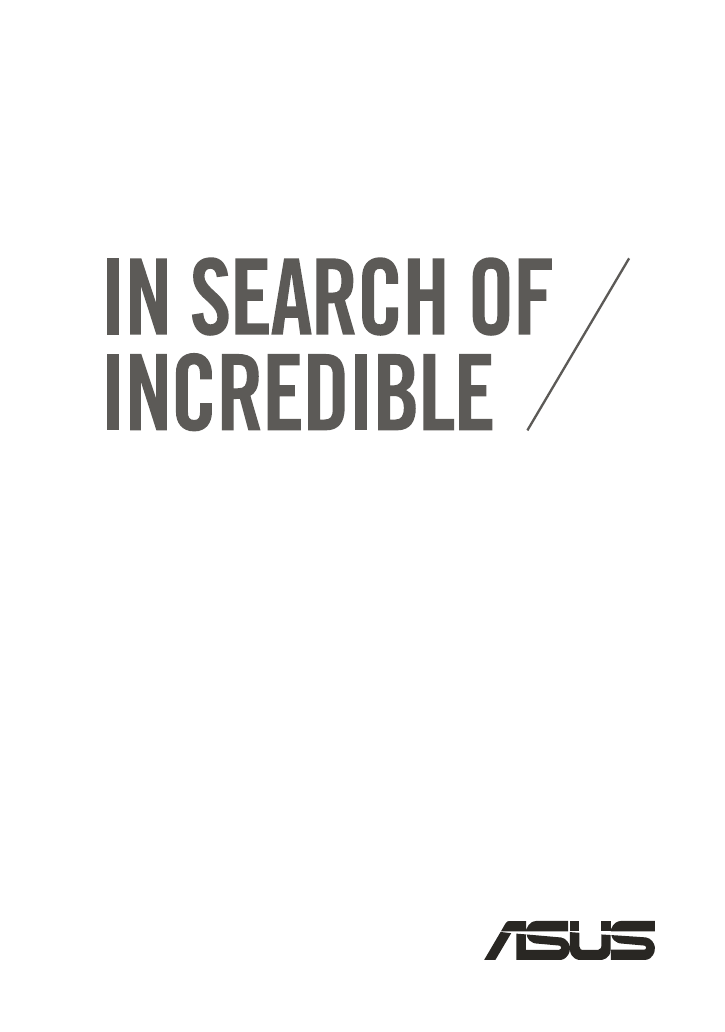
 (46 pages)
(46 pages) (120 pages)
(120 pages) (96 pages)
(96 pages) (86 pages)
(86 pages) (58 pages)
(58 pages)







Comments to this Manuals